在Excel中往往不能在当天完成工作需要第二天继续完成,这个时候就要把工作簿保存为工作区了,想必有些朋友会不太懂,不过没关系,我们一起来学习一下如何保存工作区。下面是学习啦小编带来的关于excel2007 保存工作区教程,希望阅读过后对你有所启发!
excel2007 保存工作区教程:
保存工作区步骤1:我打开了两个工作簿(当然实际情况可能不只两个工作簿),如图所示。

保存工作区步骤2:在当前的任意一个工作簿中,选择"视图"选项卡,在功能区中的"窗口"组中单击"保存工作区"图标按钮。

保存工作区步骤3:选择保存路径,并在"文件名"框中输入工作区名。

保存工作区步骤4:单击"保存"按钮,保存工作区。
保存工作区步骤5:好了,保存成功。打开该工作区,两个工作簿同时被打开,并且保存上一次的操作状态。

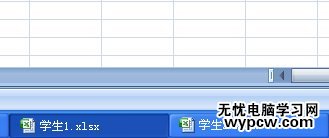
新闻热点
疑难解答